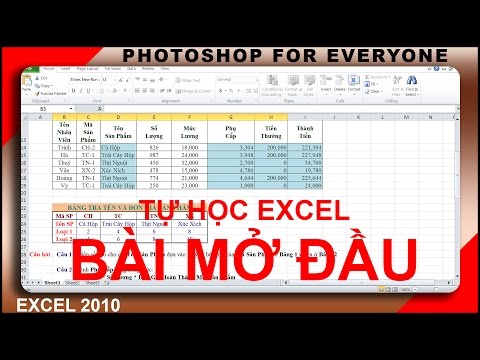Bạn có thể đặt ảnh làm nền cho kênh YouTube của mình bằng ứng dụng YouTube dành cho thiết bị di động hoặc bằng cách truy cập tài khoản của bạn trên YouTube.com. Để làm như vậy, hãy đăng nhập vào tài khoản của bạn, truy cập menu chỉnh sửa của kênh, sau đó chọn ảnh để tải lên. Quá trình này tương tự trên thiết bị di động và máy tính để bàn, mặc dù việc sử dụng giao diện của YouTube.com có một số tính năng bổ sung để giúp hướng dẫn lựa chọn của bạn. Sử dụng ảnh nền làm không gian để thể hiện bản thân và thêm một số nét tinh tế cho kênh của bạn.
Các bước
Phương pháp 1/2: Ứng dụng YouTube dành cho thiết bị di động

Bước 1. Tải xuống và mở ứng dụng YouTube
Tìm kiếm YouTube trong App Store hoặc Play Store và nhấn “Cài đặt”. Nhấn “Mở” khi quá trình cài đặt hoàn tất.

Bước 2. Nhập email và mật khẩu của bạn và nhấn “Đăng nhập”
Nếu bạn chưa có tài khoản, bạn có thể nhấn “Đăng ký” để tạo tài khoản.

Bước 3. Nhấn vào biểu tượng 'người' để truy cập tài khoản của bạn
Nút này nằm ở bên phải của thanh menu trên cùng và sẽ đưa bạn đến danh sách các điều khiển tài khoản. Tên người dùng của bạn sẽ xuất hiện dưới thanh menu.

Bước 4. Nhấn vào ảnh của bạn để truy cập trang chủ kênh của bạn

Bước 5. Nhấn vào biểu tượng ‘bánh răng’ để truy cập cài đặt kênh
Nút này nằm ở bên phải tên người dùng của bạn và cho phép bạn chỉnh sửa kênh của mình.

Bước 6. Nhấn vào biểu tượng Máy ảnh trên biểu ngữ kênh của bạn và chọn “Chọn từ ảnh của bạn”
Nút máy ảnh nằm ở phía bên phải của biểu ngữ. Chọn “Chọn từ ảnh của bạn” sẽ chuyển hướng bạn đến thư viện ảnh của bạn.
- Bạn có thể cần cấp quyền để YouTube truy cập ảnh của bạn.
- Bạn sẽ thấy một biểu tượng máy ảnh khác ở giữa màn hình. Nhấp vào đây để chỉnh sửa ảnh người dùng của bạn thay thế.
- Bạn không thể khởi chạy máy ảnh từ ứng dụng YouTube khi đặt ảnh nền. Nếu bạn muốn chụp ảnh bạn phải làm như vậy trước khi chỉnh sửa ảnh nền.

Bước 7. Nhấn vào một bức ảnh trong thư viện của bạn để chọn nó
Sau khi được chọn, bạn sẽ được nhắc điều chỉnh khu vực ảnh để hiển thị trên kênh của bạn.
- Bạn có thể nhấn vào mũi tên quay lại ở phía trên bên trái để thay đổi lựa chọn của mình.
- YouTube có kích thước tối thiểu cho ảnh nền là 2048x1152 pixel và kích thước tệp tối đa là 4MB. Bạn sẽ được thông báo nếu hình ảnh quá nhỏ hoặc quá lớn.

Bước 8. Chạm và kéo để điều chỉnh khu vực hiển thị
Sử dụng lớp phủ hộp để hướng dẫn lựa chọn của bạn. Khu vực bên trong của hộp là phần của hình ảnh sẽ được sử dụng.
Sử dụng hai ngón tay để phóng to hoặc thu nhỏ trong khi điều chỉnh cắt ảnh

Bước 9. Nhấn vào "Lưu"
Ảnh của bạn sẽ được tải lên và nền kênh của bạn sẽ được thay đổi ngay lập tức.
Phương pháp 2/2: YouTube.com

Bước 1. Truy cập YouTube.com và đăng nhập vào tài khoản của bạn
Nhập thông tin tài khoản của bạn và nhấn “Đăng nhập”. Nếu bạn chưa có tài khoản, bạn có thể tạo một tài khoản bằng cách nhấn "Đăng ký".

Bước 2. Tìm menu cài đặt ở góc trên cùng bên trái
Nó trông giống như ba thanh ngang (☰).

Bước 3. Chọn “Kênh của tôi”
Nút này được liệt kê trong “Trang chủ” và sẽ đưa bạn đến kênh YouTube cá nhân của bạn.

Bước 4. Nhấn “Thêm hình ảnh kênh”
Nút này nằm ở giữa biểu ngữ hình ảnh kênh và sẽ hiển thị giao diện tải ảnh lên.
Nếu bạn đã có hình ảnh kênh và muốn thay đổi hình ảnh đó, hãy nhấn vào nút “Chỉnh sửa” (biểu tượng bút chì) ở góc trên bên phải của biểu ngữ

Bước 5. Nhấp và kéo ảnh vào giao diện tải lên
Thao tác này sẽ tải ảnh lên và cung cấp cho bạn Bản xem trước về cách ảnh sẽ xuất hiện trên mỗi nền tảng.
- Bạn cũng có thể nhấn “Chọn ảnh từ máy tính của bạn” để duyệt các tệp hình ảnh trên máy tính của mình theo cách thủ công.
- YouTube có kích thước hình ảnh tối thiểu là 2048x1152 pixel và kích thước tệp tối đa là 4MB. Bạn sẽ được thông báo nếu hình ảnh quá nhỏ hoặc quá lớn.
- Bạn có thể nhấn “Hủy” ở thanh menu dưới cùng nếu bạn muốn chọn một ảnh khác để tải lên.
- Ảnh đã tải lên sẽ được lưu vào kênh của bạn và có thể truy cập tại đây trong tab "Ảnh của bạn".

Bước 6. Hoặc, nhấn “Thư viện” để chọn một số hình ảnh tạo sẵn từ YouTube
Nút này nằm trong giao diện tải lên và sẽ đưa ra một vài hình ảnh mẫu để sử dụng miễn phí.

Bước 7. Nhấn “Điều chỉnh vùng cắt”
Nút này xuất hiện ở góc dưới bên trái của giao diện tải lên và cho phép bạn xem trước và điều chỉnh cắt ảnh nền bằng cách nhấp và kéo lớp phủ.
Nút “Xem trước thiết bị” sẽ đưa bạn trở lại màn hình tải lên chính

Bước 8. Chọn hộp kiểm “Tự động sửa” (tùy chọn)
Hộp kiểm này nằm ở bên phải của thanh menu dưới cùng và sẽ tự động điều chỉnh cân bằng màu sắc và độ sáng của ảnh của bạn. Bạn có thể bỏ chọn hộp kiểm để hoàn tác các thay đổi.

Bước 9. Nhấn “Chọn”
Nút này có màu xanh lam và nằm ở phía dưới bên trái của cửa sổ. Nhấn "Chọn" sẽ lưu hình ảnh vào "Ảnh của bạn" và đặt hình nền mới cho kênh của bạn.